Maison >Tutoriel système >Série Windows >Comment configurer la musique de démarrage de Win11
Comment configurer la musique de démarrage de Win11
- PHPzavant
- 2024-01-01 19:05:541694parcourir
La musique de démarrage par défaut de Win11 n'est pas très agréable. Si vous ressentez cela, nous pouvons modifier la musique de démarrage de Win11. Cependant, la méthode de configuration du son de démarrage du système d'origine ne peut pas être utilisée maintenant, nous devons donc modifier la politique de groupe. Jetons un coup d'œil aux changements ci-dessous.
Comment définir la musique de démarrage dans Win11
1 Tout d'abord, nous enregistrons le fichier que nous voulons définir comme musique de démarrage à l'emplacement "C:WindowsMedia". (Le fichier musical doit être au format wav)
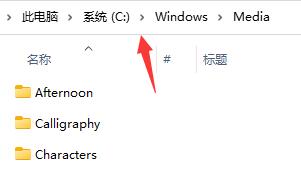
2. Ensuite, nous créons une nouvelle zone de texte et entrons "(New-Object Media.SoundPlayer "C:WindowsMedia Music Name").PlaySync();"
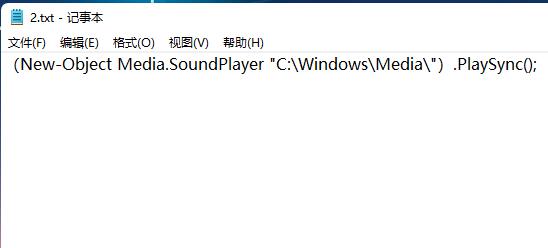
3. Enregistrez ensuite le fichier et nommez-le "2.ps1".
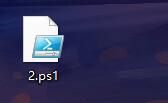
4. Ensuite, nous entrons dans les paramètres "Personnalisation" et cliquons sur "Thème" à droite
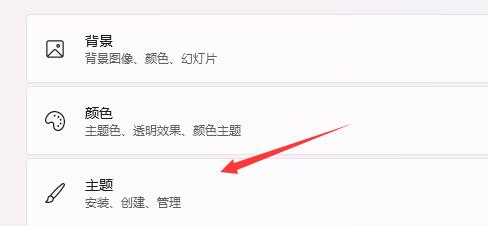
5. Recherchez "Son" dans le thème et cliquez pour entrer.

6. Décochez ensuite "Jouer le son de démarrage de Windows" et cliquez sur "Appliquer"
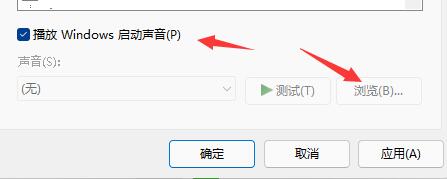
7 Ensuite, nous utilisons la touche de raccourci "win+r" pour ouvrir Exécuter, entrez "gpedit.msc" et appuyez sur. Entrez Bien sûr. ... "Ajouter", puis parcourez pour insérer notre script "2.ps1".
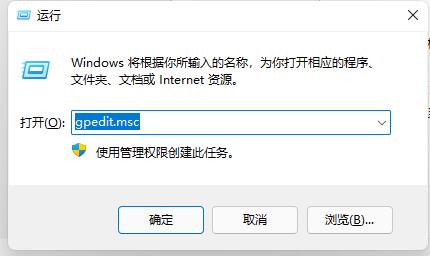
Ce qui précède est le contenu détaillé de. pour plus d'informations, suivez d'autres articles connexes sur le site Web de PHP en chinois!
Articles Liés
Voir plus- Comment définir un titre de premier niveau, un titre de deuxième niveau et un titre de troisième niveau dans Word
- Comment activer les droits d'administrateur dans Win10
- Comment configurer l'art des mots
- Que dois-je faire si les paramètres réseau de mon ordinateur portable sont uniquement en mode avion ?
- Comment définir l'en-tête d'une certaine page individuellement

